Installer OVPN på en Edgerouter (EdgeOS)
De fleste forbrukerrutere er for svake til å håndtere krypteringsalgoritmen som vi tilbyr.
Hvis du ønsker å få bedre internetthastighet enn 10-20 Mbit/s, anbefaler vi Vilfo's VPN-ruter.
1. SSH inn i ruteren
Koble til EdgeRouter ved å skrive ssh ubnt@router IP. Hvis du har endret navnet på admin-kontoen, bruker du brukernavnet i stedet. Ruter-IP er IP-adressen til EdgeRouter. For eksempel ssh ubnt@192.168.1.1.
2. Last ned konfigurasjonen du ønsker
Bruk OVPN hvis sikkerhet er viktig
Ditt personvern og din sikkerhet er hovedfokus i OVPN. Derfor har vi implementert en flerlags sikkerhetsmodell.
Learn more3. Skriv inn påloggingsinformasjon
echo "ENDRE TIL BRUKERNAVNET DITT" >> /config/user-data/credentialsecho "ENDRE TIL PASSORDET DITT" >> /config/user-data/credentials4. Konfigurer grensesnitt
Kjør følgende kommandoer:
configure
set interfaces openvpn vtun0 config-file /config/user-data/ovpn.ovpn
set interfaces openvpn vtun0 description 'OpenVPN VPN tunnel'
commit
edit service dns forwarding
set name-server 46.227.67.134
set name-server 192.165.9.158
top
set system name-server 127.0.0.1
commit
save
exit5. Ruter-grensesnitt
Åpne nettleseren din og logg inn på Edgerouter-nettlesergrensesnittet. Det er den samme IP-adressen som du brukte til SSH i det første trinnet, og er som standard 192.168.1.1
Naviger til Firewall/NAT. Klikk på NAT. Klikk på + Add Source NAT Rule.
Skriv inn følgende:
Lagre endringene.
Klikk og dra maskerade for vtun0 slik at den ligger over maskerade for WAN. Deretter klikker du på Lagre regelordre.
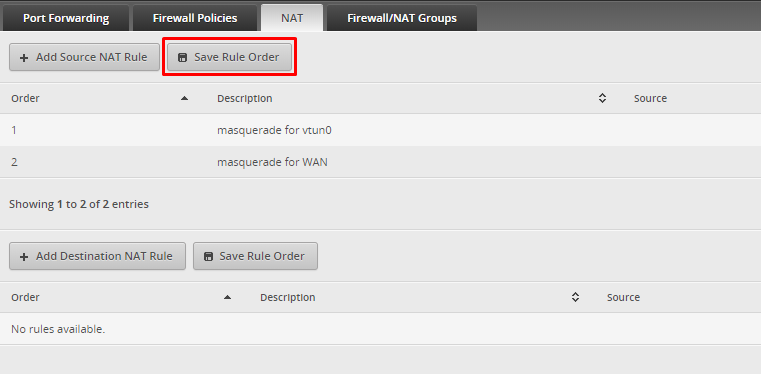
6. Ferdig
Du bør nå være koblet til OVPN og kunne surfe trygt på Internett. For å sikre at alt ble riktig konfigurert, vennligst sjekk dashbordet for å bekrefte at du er tilkoblet.
Feilsøking
I tilfelle tilkoblingen ikke ble konfigurert riktig da du bekreftet den i forrige trinn, kan du sende oss OpenVPN-loggen slik at vi kan hjelpe deg. Du kan hente den ved å skrive:
cat /tmp/openvpn.log
